系统启动
non-raid disk(s)found on the host adapter
non-raid disk(s)handled by bios
virtual drive(s)found on the host adapter
virtual drive(s)handled by bios
最后出现错误:停在
I8042.c: No controller found
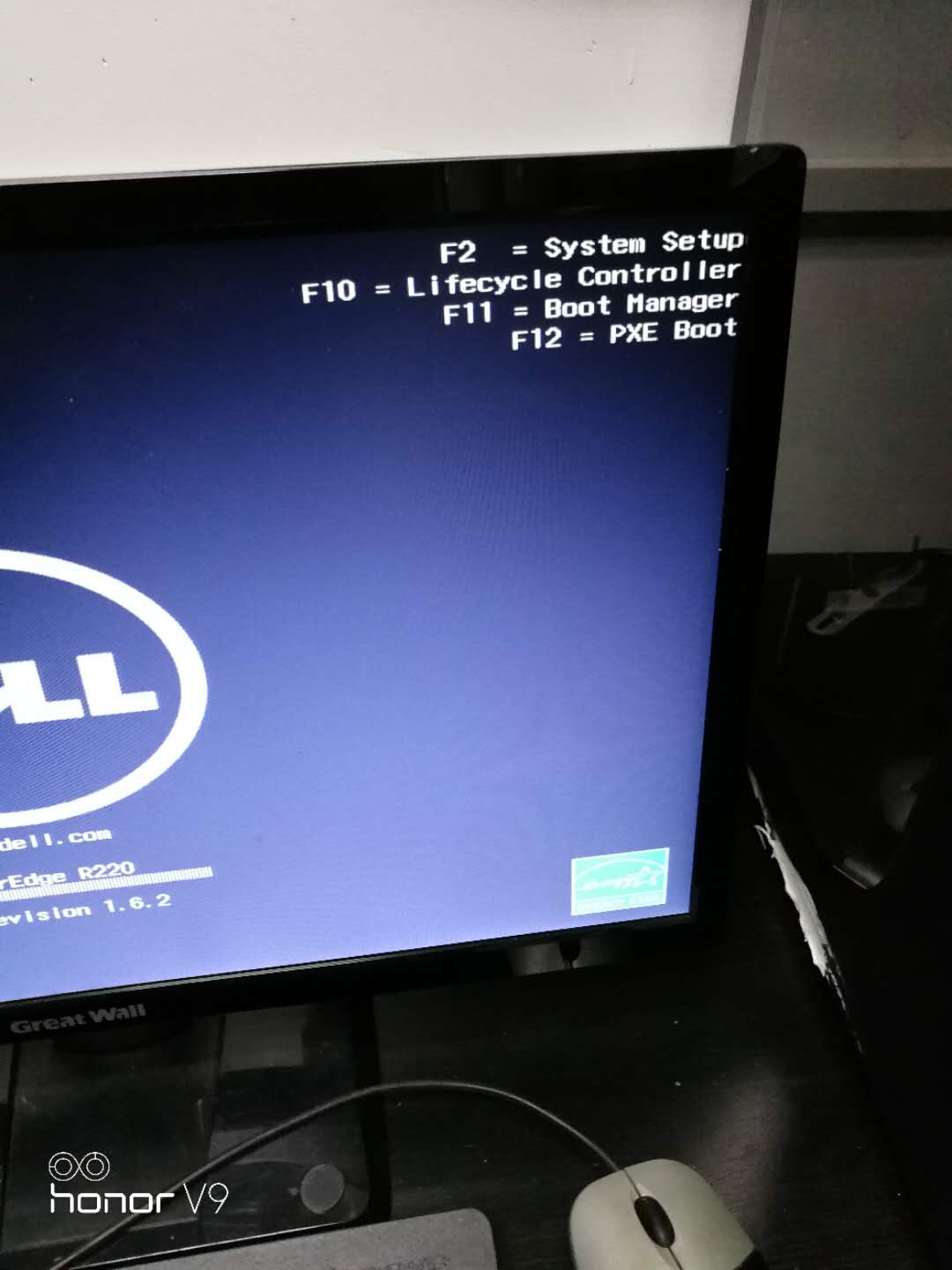
选择F12 =pxe boot 就可以启动了!
系统启动
non-raid disk(s)found on the host adapter
non-raid disk(s)handled by bios
virtual drive(s)found on the host adapter
virtual drive(s)handled by bios
最后出现错误:停在
I8042.c: No controller found
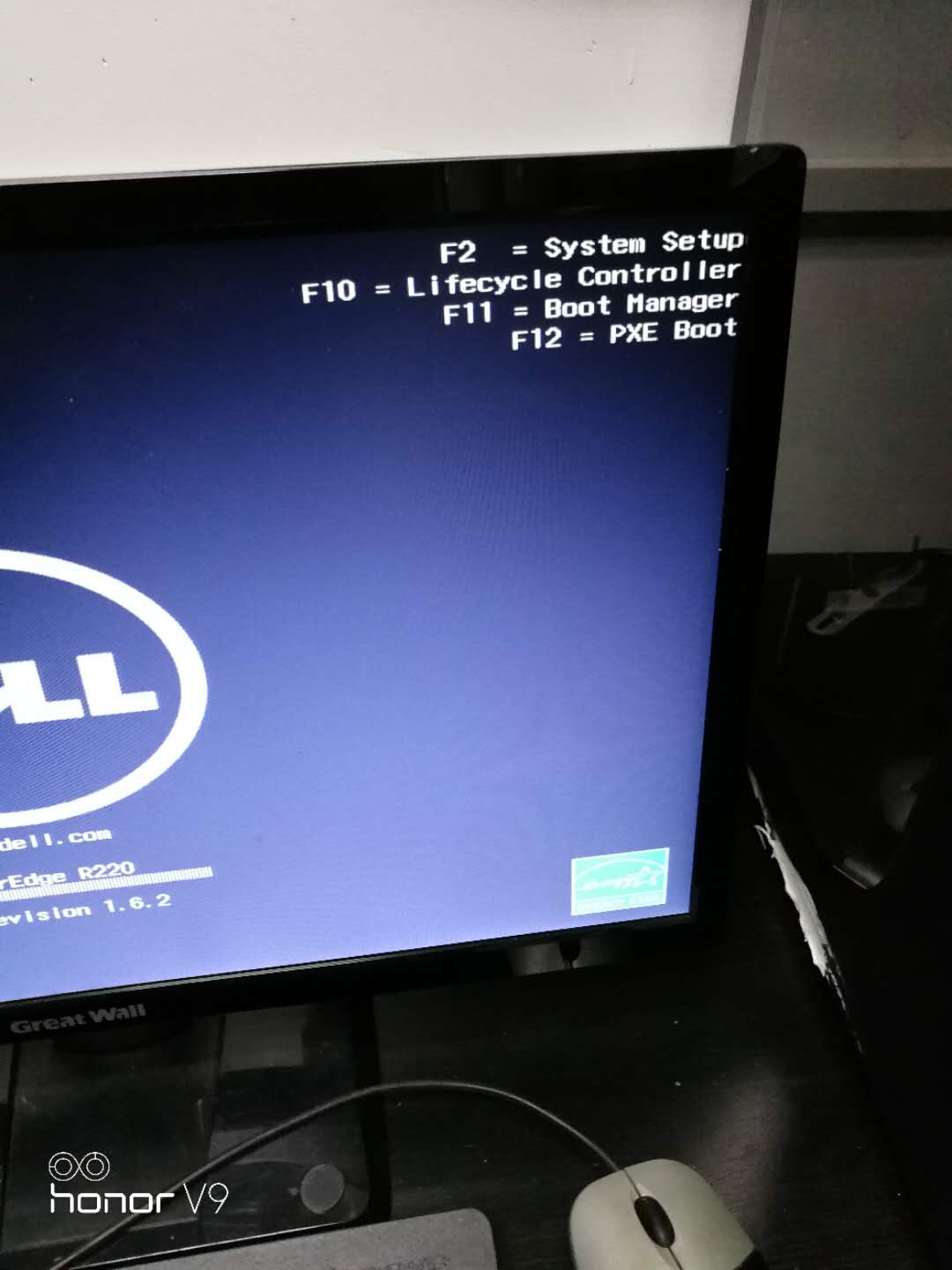
选择F12 =pxe boot 就可以启动了!
转载于:https://my.oschina.net/u/257088/blog/1588619
 6489
6489











 被折叠的 条评论
为什么被折叠?
被折叠的 条评论
为什么被折叠?


